Como trocar o tema visual do Windows XP, e adicionar novos temas?
por Marcos Elias
Não é difícil... Não é difícil porque o Windows XP tem suporte nativo a temas visuais, desenvolvido pela Microsoft. Então basta pegar os temas disponíveis em diversos sites da Internet, e aplicá-los. Normalmente não se reduz o desempenho, pois a interface azul do XP usa um tema visual que já vem com o Windows. Aplicando outro tema, o "peso" quase não significa nada e, às vezes, podem existir temas até mais leves que o do Windows.
Tem apenas um inconveniente... A Microsoft, egoísta como ela só, bloqueou a aplicação dos temas, para que funcionasse apenas com temas desenvolvidos por ela (e não por terceiros, quartos, quintos etc rs). E os melhores temas oferecidos pelo Tio Bill são pagos!
Mas fuçadores exploraram e aprenderam (rsrs), e encontraram no arquivo UXTHEME.DLL, o ponto que checa a "originalidade" do tema e decide se libera-o para uso ou não. Como existem diversos "visual styles" de terceiros gratuitos e bons na Internet, nem vale a pena " pagar" pelos da M$.
Então há basicamente duas coisas a serem feitas:
1 - Trocar o arquivo UxTheme.dll do seu Windows por uma versão crackeada, modificada de forma a permitir qualquer tema, seja da Microsoft ou não. Na seção de downloads do Explorando tem o UxTheme.dll liberado para algumas versões de Windows, olhe lá :)
2 - Baixar os temas, copiar para a pasta "Windows > Resources > Themes" e então aplicá-los!
Procure por temas para Windows XP no Google, de preferência zipados, não executáveis. Anteriormente eu havia dado a dica do bom site themexp.org, mas infelizmente ele se corrompeu e passou a fornecer a maioria dos temas com spywares. Coloquei alguns temas bons no hotsite do Explorando, aqui.
Os temas no Windows podem ter a extensão ".theme" ou ".msstyles". Na verdade ".theme" determina um tema, incluindo normalmente configurações de ícones, cursores, papel de parede, etc (válidos normalmente no Windows 98 também, sem os estilos visuais de janelas e botões, mas com os estilos de ícones, papel de parede e cores da tela). Esses arquivos podem ser aplicados pela primeira guia da tela das "Propriedades de vídeo". Os ".msstyles" são estilos visuais (visual styles), popularmente chamados de "temas" ou "themes" também, mas sem definir as configurações de ícones, papel de parede, etc. Definem apenas o estilo das janelas, cores, tamanhos das fontes, etc. Eles são aplicados pela aba "Aparências" das propriedades de vídeo (do Windows XP ou superior). Normalmente os temas são distribuídos com os dois arquivos, mas alguns deles vêm apenas com o segundo. Basta extrair os arquivos (e suas respectivas pastas) para a pasta "C: > Windows > Resources > Themes" (trocando C:\windows pela pasta do seu Windows). Com esses arquivos nessa pasta, ao acessar as opções de aparência, os temas aparecerão como itens disponíveis, basta selecionar o que quiser, escolher alguma configuração (como sub-estilos do tema ou o tamanho da fonte, dependendo do tema) e aplicar. Veja:
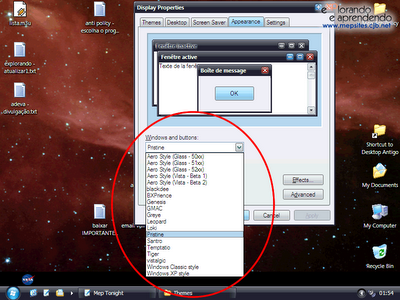
É recomendável procurar pelos downloads zipados com os arquivos de tema diretamente (*.theme e/ou *.msstyles). Diversos sites fornecem pacotes de temas em "executáveis", muitas vezes não confiáveis, pois são programas e podem ser iscas para instalar spyware, vírus e malwares em geral no seu PC. Não que todos façam isso, mas como não tem como saber, evite executáveis que prometem temas. Se você baixar executáveis compactados e tiver o WinRAR instalado, pode tentar clicar no ícone do .exe com o botão direito e escolher "WinRAR > Abrir com o WinRAR". Se o arquivo for um zip auto-extraível num formato padrão, você poderá extrair os arquivos pelo WinRAR, sem rodar o programa e, portanto, sem correr riscos de instalar softwares desconhecidos (se você não tem o WinRAR, baixe em www.rarlab.com a versão de 40 dias - que normalmente pode ser instalada quantas vezes você quiser rs).
Quanto ao UxTheme.dll, nunca altere os temas sem ter a versão liberada do UxTheme.dll. Se você aplicar um tema de terceiros com o UxTheme.dll original do Windows, o visual do Windows poderá ficar instável e você não conseguirá fazer nada, tendo que usar técnicas e estratégias para voltar ao modo anterior ou deixar sem temas (uma dica é desativar o serviço "themes", usando o console de recuperação do CD do Windows, dando boot pelo CD... Mas isso fica para outra oportunidade; poder-se-ía também tentar entrar no modo de segurança, etc., mas dará dor de cabeça sim).
Basta trocar o UxTheme.dll uma vez, depois você pode aplicar qualquer tema que siga o formato de arquivos de tema do Windows.
Trocar o UxTheme.dll pode ser uma tarefa chata para iniciantes ou pessoas não muito fuçadoras. Com o Windows em execução é um pouco complicado, ele pode reclamar que o arquivo está em uso. Se a seguinte tentativa não funcionar (às vezes funciona, às vezes não, dependendo de alguma função do UxTheme estar ou não na memória) então copie o UxTheme.dll modificado para a unidade C:, reinicie o computador usando o prompt de comando e troque por ali.
Para trocar o UxTheme.dll:
1 - Clique em "Iniciar > Executar", digite "dllcache" e dê OK. Será aberta uma pasta. Apague tudo dela. Se quiser, apague apenas o UxTheme.dll. Essa pasta mantém cópias de alguns arquivos de sistema do Windows, apenas cópias e além disso, pode ocupar um espaço enorme no HD. Apague sem dó, se o Windows precisar desses arquivos um dia, ele pedirá o CD.
2 - Clique em "Iniciar > Executar", digite "net stop themes", sem aspas, mas respeitando os espaços, e dê OK. Essa ação irá parar o serviço de temas do Windows; não se assuste, o visual ficará temporariamente estranho e "retão".
3 - Renomeie o UxTheme.dll da pasta system32, dentro da pasta do Windows, pelo que você quiser. Pode ser "UxTheme.egoista". Se quiser, apague-o, mas recomendo renomear para poder reverter depois, em caso de arrependimento.
4 - Copie ou mova então o arquivo UxTheme.dll crackeado, com o nome "UxTheme.dll", para a pasta system32.
5 - Se a cópia foi bem sucedida, digite "net start themes" no Executar. E então pode aplicar os temas que quiser agora! Mas... Se o Windows não deixar mover nem renomear ou substituir o UxTheme.dll original, reclamando que ele está em uso, então não há o que fazer por aí. Não adianta fechar o "explorer.exe" pelo Gerenciador de tarefas, como recomendei na dica de como trocar o texto do botão Iniciar. Simplesmente copie o UxTheme.dll crackeado para a unidade C: e depois substitua usando o prompt de comando, pelo modo de segurança com prompt de comando (teclando F8 enquanto inicia o computador...).
Existem programas que trocam o UxTheme.dll para você, de forma automática. Se você confiar em algum programa desses, poderá rodá-lo, é bem mais prático. Um que usei algumas vezes foi o "UXTheme Multi-Patcher", procure pelo nome dele no Google se quiser baixá-lo (não tenho aqui o site dele agora). Mas normalmente troco os temas manualmente, pelo prompt de comando, ou usando outro sistema, visto que normalmente mantenho dual (ou "trial" rs) boot. Um disquete de boot que acesse a unidade onde o Windows estiver instalado, com suporte a escrita, também pode ser usado (normalmente fica inviável se a partição do Windows estiver formatada em NTFS).
CUIDADO: Ao trocar o UxTheme.dll o Windows poderá avisar que um arquivo de sistema foi alterado, e pedirá o CD. Não coloque o CD! E clique em "Cancelar" na tela que pede o CD. Isso porque ele restauraria o original, é um recurso do Windows importante para evitar que programas modifiquem arquivos do sistema - o que causava um caos danado na época do Windows 98, por exemplo ao instalar programas em outro idioma ou alguns jogos. Se você reinstalar o Windows ou aplicar um Service Pack, o UxTheme.dll será restaurado também. Antes de fazer isso, então, vá nas opções de vídeo, deixe o tema "Estilo tema clássico do Windows", reinstale ou aplique o Service Pack desejado, substitua o UxTheme.dll pela versão modificada novamente e então aplique o tema visual desejado novamente. Isso se faz necessário, pois se o Windows iniciar configurado com um tema de terceiros mas com o UxTheme.dll original, aí ferrou, a aparência das janelas vai ficar inconsistente e você se baterá para "cosertar" rs.
IMPORTANTE: O UxTheme.dll é diferente para cada versão de Windows. Você deve aplicar o da versão exata do seu sistema, mesmo que seja de outro idioma, deve ser da mesma versão (do mesmo Service Pack). Por exemplo, tem um UxTheme.dll para o Windows XP, um outro para o XP SP1, outro para o XP SP2, outro para o Windows Server 2003, etc. Falando nele, o Windows Server 2003 pode usar os mesmos temas do XP (mas antes, você deve ativar o serviço "Temas", que normalmente vem desativado nas versões de servidor do Windows. Para isso: "Iniciar > Executar > services.msc > duplo clique em Temas ou Themes > Modo de inicialização automático > Aplicar > botão Iniciar > OK").
SAIBA QUE: Esses temas não podem ser aplicados nas versões de Windows anteirores ao XP, pois usam recursos próprios e específicos do Windows XP. São complementos que se encaixam numa estrutura pré-progamada no XP, que não existia nos Windowses anteriores. Instalar temas no Windows 98 ou 2000 (ou Me, ou 95, ou NT, para ser mais preciso rs) usando programas de terceiros normalmente diminui o desempenho, já que nesses casos terá um programa a mais sempre em execução para aplicar os temas a todo programa que é aberto. Não é recomendável mesmo, se você não pode migrar para o Windows XP, esqueça os temas visuais. Se quiser tentar beleza, afinal tem meios sim usando programas de terceiros (não me lembro de nenhum agora, normalmemnte são demos ou sharewares - o que é praticamente a mesma coisa). Mas não reclama se seu PC ficar lento depois.
Para remover os temas do XP, se eles não tiverem sido instalados por programas, basta apagar os arquivos da pasta "Resources > Themes" correspondentes, com cuidado para não apagar os temas Luna e Padrão do Windows, que são do próprio Windows. Se eles foram instalados com um instalador, normalmente haverá a opção para removê-los pelo "Adicionar ou remover programas", no painel de controle.
É isso... Dúvidas ou comentários, podem postar aqui ou na comunidade do Explorando no orkut, blz! Links para sites de temas visuais também são bem vindos! E lembre-se de que na seção de Downloads do Explorando há algumas versões do UxTheme.dll, dê uma olhada lá se quiser baixar e substituir manualmente.



















Postar um comentário